Hoe te laten zien ~ / Bibliotheek map in MacOS Sierra
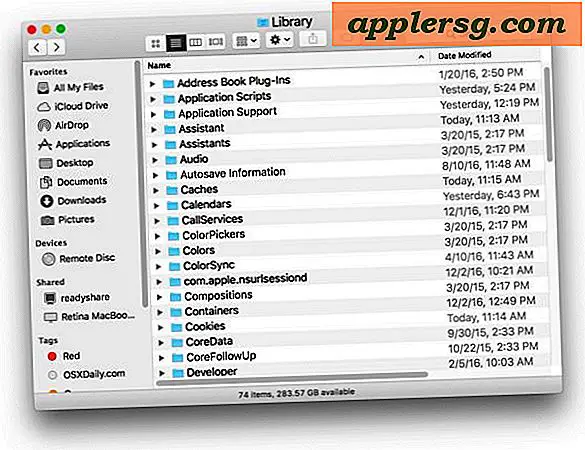
De map Gebruikersbibliotheek is standaard verborgen in MacOS Sierra, maar sommige geavanceerde gebruikers willen mogelijk de ~ / Bibliotheek / map openen en weergeven, die voorkeursbestanden, caches en ondersteuningsgegevens voor toepassingen bevat. We laten u zien hoe u snel toegang krijgt tot de map Gebruikersbibliotheek en hoe u MacOS Sierra Finder zo instelt dat altijd de map Gebruikersbibliotheek wordt weergegeven.
Omdat de map gebruikers ~ / Bibliotheek belangrijke gegevens en bestanden bevat voor Mac-gebruikersaccounts en -apps om te functioneren, is het meestal een goed idee om de map en de inhoud alleen te laten, tenzij je een specifieke reden hebt om te graven en precies weet wat je ' opnieuw doen. Casual gebruikers hebben geen zaken in de map ~ / Library. En vergeet niet dat het systeemniveau / de bibliotheekmap verschilt van het gebruikersniveau ~ / Bibliotheek.
Toegang tot gebruikersbibliotheek in MacOS Sierra
Als je de map ~ / Library op de Mac niet voortdurend hoeft te tonen, kun je er gewoon toegang toe hebben als je het menu "Go" nodig hebt:
- In de Finder van Mac OS, trek je het menu "Go" naar beneden en houd je de SHIFT-toets ingedrukt
- Kies "Bibliotheek" in de vervolgkeuzelijst

Je kunt ook Command + Shift + L vanuit de MacOS Finder gebruiken om onmiddellijk naar de map ~ / Library van het actieve gebruikersaccount te gaan.
* Merk op dat u in oudere versies van MacOS en Sierra de OPTION-toets ingedrukt moet houden in plaats van de SHIFT-toets.
Hoe ~ / Bibliotheek Folder te tonen in MacOS Sierra
Als u vaak toegang hebt tot gebruiker ~ / Bibliotheek, wilt u deze mogelijk gewoon permanent inschakelen als zichtbare map in de basismap van de gebruiker. Dit is een eenvoudige wijziging van de instellingen die ervoor zorgt dat MacOS Finder altijd de bibliotheekmap in de gebruiker weergeeft:
- Ga vanuit de Mac OS Finder naar de startmap van de gebruiker
- Open het menu "Beeld" en kies "Weergaveopties"
- Kies "Show Library Folder" in de instellingsopties voor de thuismap van de gebruiker

Dit is specifiek voor elk gebruikersaccount op de Mac, dus als u het gebruikersaccount in een ander account wilt onthullen, moet u dezelfde instelling opnieuw afzonderlijk inschakelen.
Een andere optie is om de opdrachtregel te gebruiken om de directory ~ / Library te onthullen, zoals wat was vereist in Lion toen de directory voor het eerst onzichtbaar werd voor de eindgebruiker.
chflags nohidden ~/Library/
De bovenstaande trucs werken ook om dezelfde gebruikers- / bibliotheekmap te onthullen in Mac OS X-versies El Capitan en Yosemite.





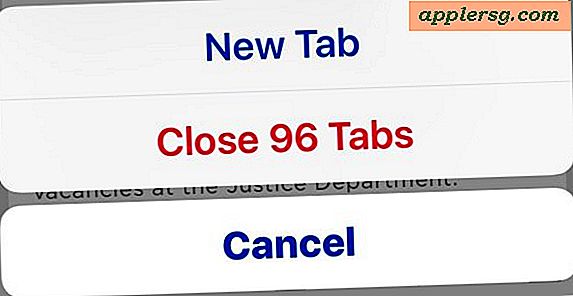





![Auteur van "Inside Apple" spreekt Apple Corporate Culture and Secrecy [Video]](http://applersg.com/img/news/638/author-inside-apple-talks-apple-corporate-culture.jpg)
